有的朋友在安装完win11系统后,发现自己的任务栏太大了,占据了屏幕过多的空间,想要将任务栏缩小又不知道怎么将任务栏变小,其实我们只需要通过更改注册表就可以了,下面就一起来看一下具体方法吧。
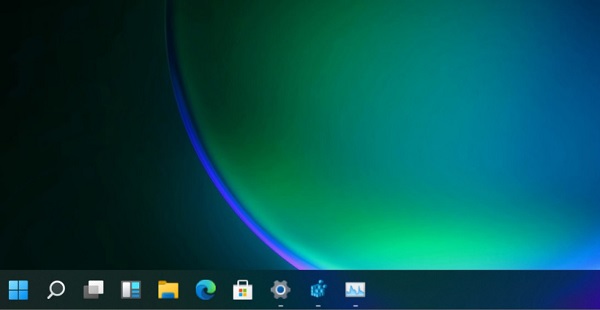
1、首先我们点击开始菜单,在上方搜索框中输入“regedit”,然后点击注册表编辑器打开。
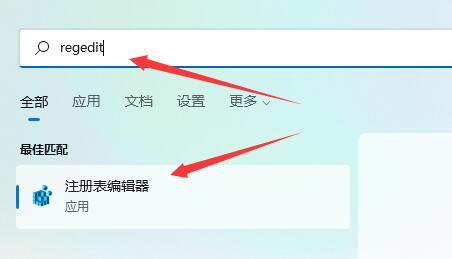
2、打开注册表后,我们直接将如下路径复制到上面的路径中:“HKEY_CURRENT_USER\Software\Microsoft\Windows\CurrentVersion\Explorer\Advanced”
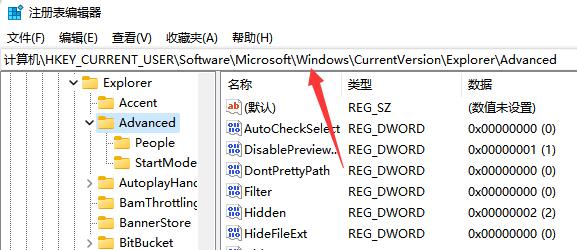
3、然后在其中新建一个“DWORD(32)位”值。
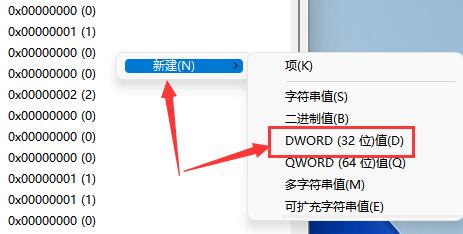
4、将它命名为“TaskbarSi”,并双击打开。
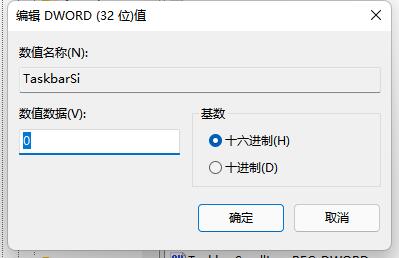
5、将它的值更改为“0”即可将任务栏变小。
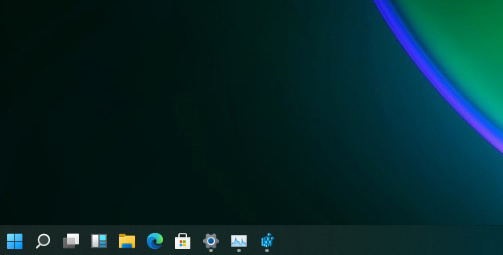
6、另外如果我们想要中任务栏,可以在这里将值改为“1”
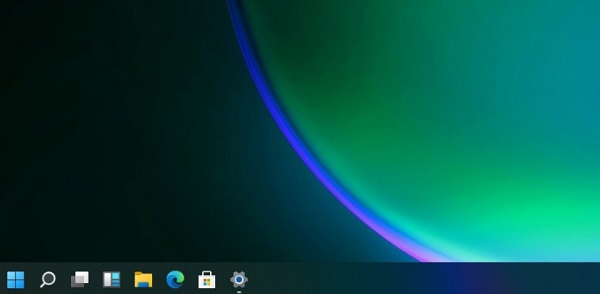
7、如果要使用大任务栏就改为“2”
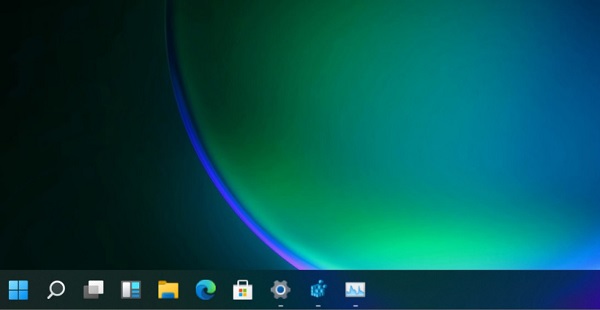
相关文章:常见问题汇总 | 颜色怎么改 | 靠左面怎么设置
以上就是win11任务栏变小的设置教程了,大家快去设置自己喜欢的任务栏大小吧。想知道更多相关教程还可以收藏电脑技术网。
 定期维护电脑的必要性:为什么需要定期
定期维护电脑的必要性:为什么需要定期
定期维护电脑在现代生活中显得尤为重要。很多用户在购买新电......
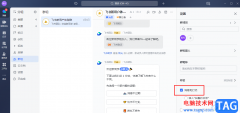 飞书设置群消息免打扰的方法
飞书设置群消息免打扰的方法
很多小伙伴在使用飞书软件的过程中经常需要处理各种群聊消息......
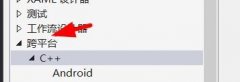 Visual Studio怎么引入跨平台工具-引入跨平
Visual Studio怎么引入跨平台工具-引入跨平
对于安卓开发者来说,使用Visual Studio这款软件引入跨平台工具,......
 问道手游神秘房间探案任务怎么做?
问道手游神秘房间探案任务怎么做?
问道神秘房间探案任务怎么做神秘房间探案任务流程是什么游戏......
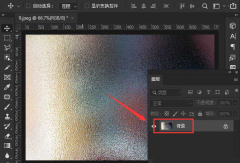 ps图片怎么添加光斑效果-ps图片添加光斑
ps图片怎么添加光斑效果-ps图片添加光斑
使用ps软件,怎么将图片添加光斑效果呢?想必有很多朋友还不知......
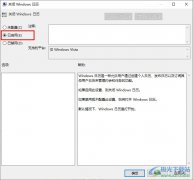
很多小伙伴之所以喜欢使用Win10系统,就是因为Win10系统中的功能十分的丰富,能够满足我们对于电脑的各种个性化设置需求。有的小伙伴在电脑中想要安装新的日历软件,但又不知道该在哪里...

如果我们的电脑安装的是win101909操作系统的话,在使用的过程中如果出现了系统蓝牙LE通用属性服务丢失的情况,可以更新驱动或者是噶今启动排除问题。详情请见下文~...

我们在使用安装下载了win10操作系统电脑的时候,有的小伙伴在使用win10系统的过程中可能就会出现电脑蓝屏的情况。那么对于w10蓝屏后如何用命令提示符修复这个问题小编觉得,首先我们可以...

可能有的用户在微软再次推出新的系统版本想要升级,就遇到了win101903更新过程中卡在91%不动的情况。对于这个问题小编觉得首先我们可以先检查下自己的网络情况,因为如果网络连接不当也是...
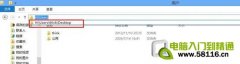
Win8系统,想删除本地文件浏览记录,怎么在Windows 8中删除本地文件浏览记录? 相对于Windows 7系统,Windows 8系统就比较简单的多。 操作步骤: 打开计算机,在左上角点击文件,然后在下...
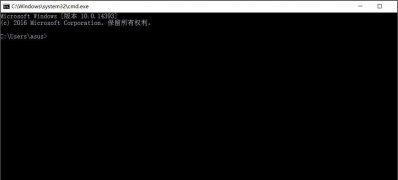
近日有Windows10系统用户来反应,在使用php开发时,就会经常遇到端口被占用的情况,这时候就需要找出被占用端口的...

系统家园win10U盘安装教程为各位系统进不去的用户提供了方便快捷的安装方法,只要有U盘就可以进行安装,所有的图文步骤可以让你零基础安装成功,下面来一起开始安装系统吧。...

很多用户们在使用耳机或者音响的时候,表示只能够一个设备在进行播放,想要设置音响和耳机都能够一起进行播放,那就快来看看详细的设置教程吧~...
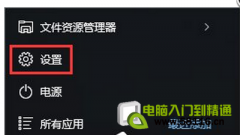
在Win10系统的默认状态下,任务栏一般会显示网络、音量等程序图标,有时候这些图标并不是用户所理想的,一些用户想把自己常用的程序图标置于任务栏中,该如何操作呢?下面小编...
我们在买组装机的时候,都需要把计算机每个必要的零部件配齐才能组成一台完整的电脑。可能我们每个人都能说出一台有哪些硬件来组成。但我们知道计算机里面的每个零部件的作用...

有的朋友发现自己的下载速度非常慢,但是不知道win11怎么提高下载速度,其实可以通过管理应用程序和传递优化来提高速度。...

如果我们打开了微软商店,在其中下载软件后,不想使用微软账号了,但是不知道win11微软账户怎么退出,其实只要点击商店右上角个人头像就能退出了。...

前不久微软的内部测试人员发布了win10的20h2版本,很多小伙伴都不知道它更新了哪些内容,没关系下面就给你们带来了详细的介绍,一起来看看吧。...
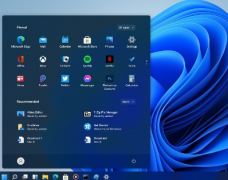
微软推出了win11消息之后整个电脑圈子就直接炸了,全都是关于win11升级的消息,当然很多吃瓜群众和学生党最好奇的还是到底有没有必要升级win11系统,下面就给你们带来了有没有必要升级wi...
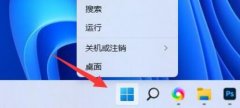
麦克风声音太大或者太小,在语音、视频的时候都会很麻烦,那么win11怎么调整麦克风音量呢,其实只需要进入声音设置就可以了。...